PS鉛筆UI圖標教程
時間:2024-03-06 21:01作者:下載吧人氣:35
這篇教程教ps教程論壇的PS鼠繪學習者們使用PS鼠繪質感鉛筆圖標,教程繪制出來的鉛筆圖標個人還挺喜歡的,教程的原創作找不到了,這個教程有一個難點就是PS的界面是英文的,學習起來不太方便,大家可以對照中文版的看一下,好了,我們先來看看最終的效果圖吧:
具體的繪制步驟如下:
第一步
創建新文檔 950 像素寬 600 像素高度、 分辨率設置為 300 像素/英寸和白色的背景。使一個矩形選區與風格的固定的大小,寬度為 400 像素和高度的 100 px。

第二步
拖動參考線并對齊選區的所有邊緣和垂直中心。
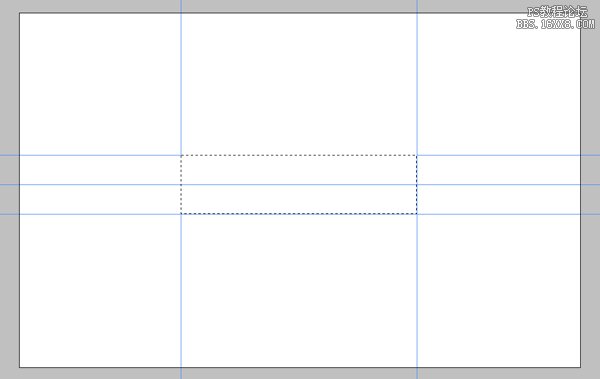
第三步
打開漸變編輯器,選擇預設菜單中的"金屬"。如果您無法看到列表中的預設,請單擊以右,然后選擇"金屬"從列表中的三角形按鈕。單擊添加。創建一個新圖層并將其命名"筆身"。填充所選內容從底部到頂部的漸變。
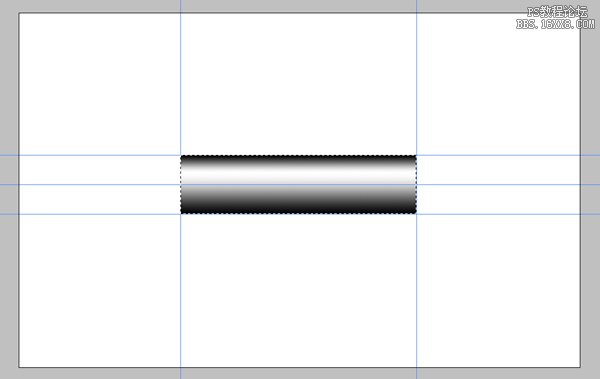
第四步
使用曲線命令,參數按照下面設置,打造一個光滑的漸變效果~!
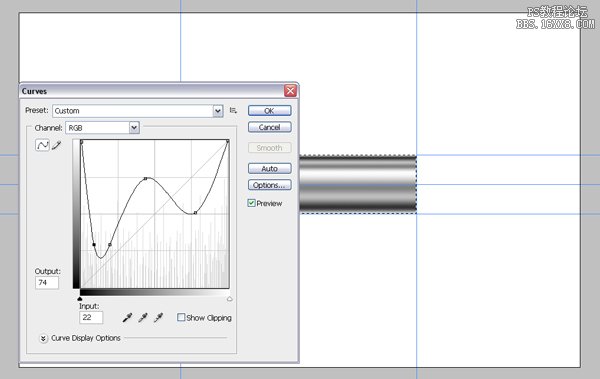
使用曲線命令,參數按照上面設置,打造一個光滑的漸變效果~!
第五步
選區于活動狀態時,創建一個新圖層填充所選內容的顏色#d60005,然后將該圖層的不透明度設置為60%。新圖層名稱"顏色"。
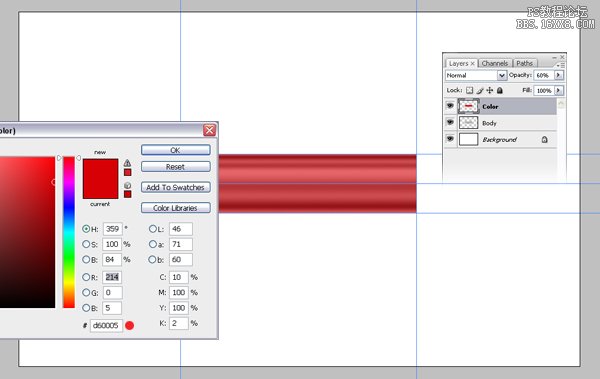
第六步
創建一條新的參考線,詳情看下圖所示。將"筆身"圖層復制一份。其命名為"金屬",并將它移動到圖層的頂部。選擇矩形選框工具,請按照如下圖繪制,然后點擊Delete鍵將其刪除。
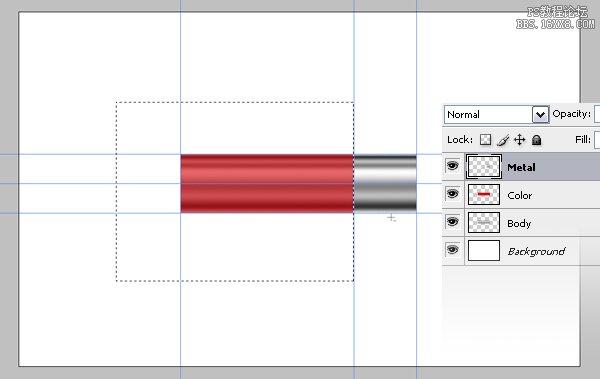
第七步
選擇橢圓選框工具,按住Alt和Shift鍵在參考線正中拉出一個正圓。鼠標右鍵單擊選擇變換選區,然后水平縮放設置為50%(W),按Enter確定。(會呈現一個橢圓形)
ps:這個圓是需要反復使用的,所以我們將需要右鍵存儲選區。
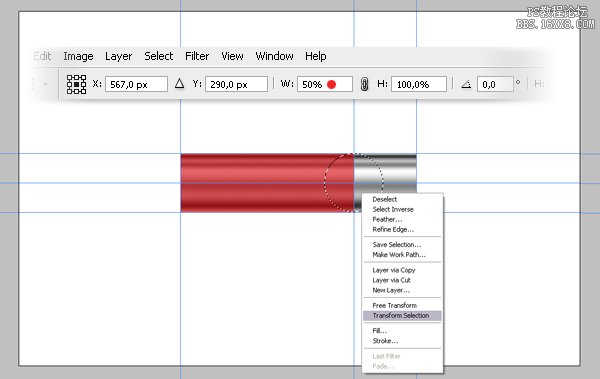
第八步
仍處于活動狀態的矩形選框工具(就是那個螞蟻線),拖動所選內容向右邊緣"金屬"圖層。并增加一個垂直參考線,直到它對齊到所選內容的中心。

第九步
選擇矩形選框工具,然后在按住 Shift 鍵,同時做出選擇,如下所示。然后按ctrl+shift+I做一個反向命令,將其多余的按Delete鍵刪掉。
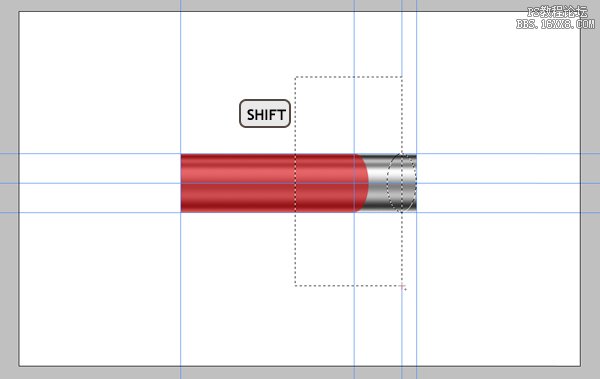
第十步
復制金屬圖層,然后按crtl鼠標左鍵單擊圖層,載入金屬的選區,然后向右移動3-4像素,按Delete刪掉多余的,這樣就會得出一個圓環!再把圓環復制一下,3個一組.
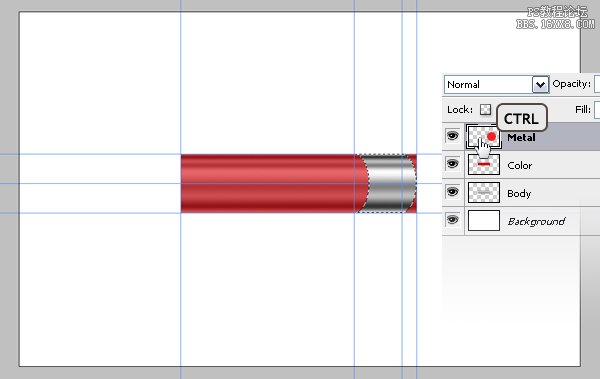
第十一步
小圓環的圖層樣式參數如下:
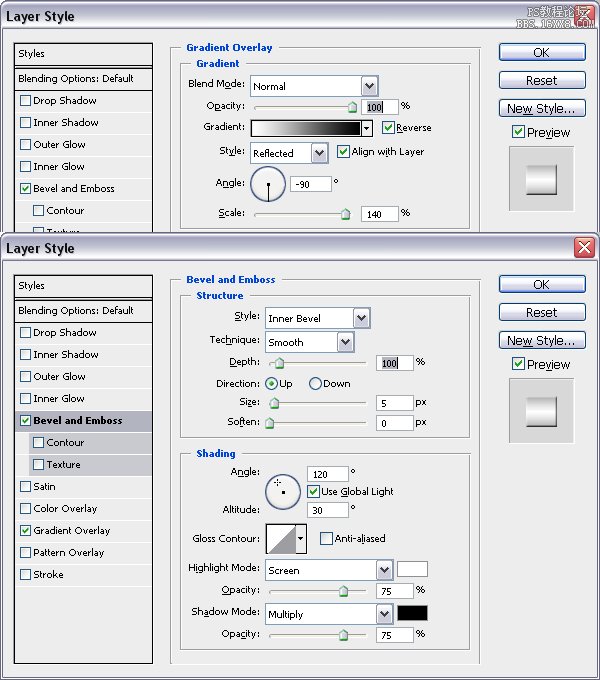
第十二步
復制"圓環"圖層,并向右移動6個像素為單位。重復此步驟,再做一組。選擇這3個圖層,并將它們合并在一組,或者合并在一起都可以~!
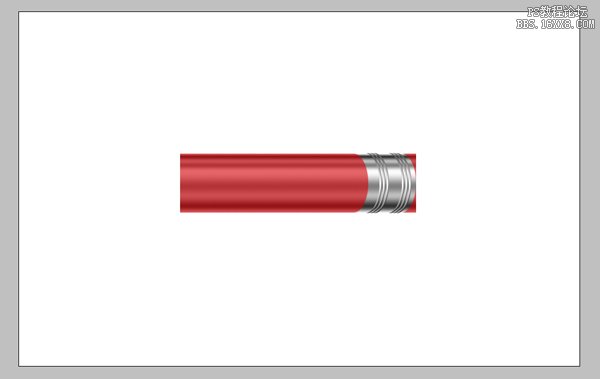
第十三步
復制"金屬"圖層,重命名為"橡皮擦"。移動"橡皮擦"圖層約60像素。轉至圖像 > 調整 > 色相/飽和度 (ctrl+U)參數如下圖。
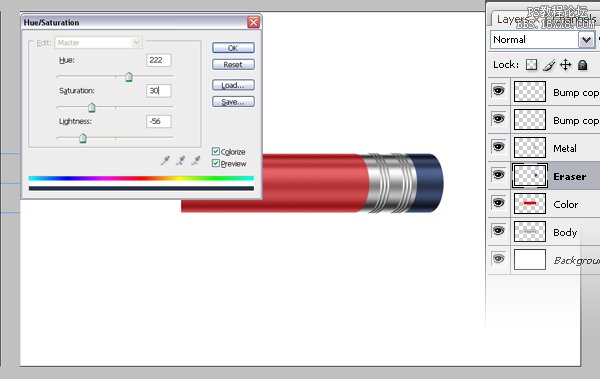
第十四步
創建一個新圖層并將其命名"筆尖"。使用多邊形套索工具進行選擇,如圖所示。填充淡黃色橙色的所選內容。把圖層移動到背景的上方。按ctrl+D取消選區~!
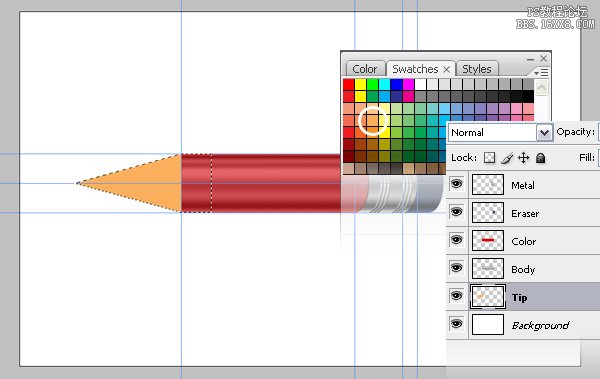
第十五步
將"筆身"圖層復制一份。并命名為"筆尖漸變效果"。將此圖層移動到"筆尖"的上方。按ctrl+T變換選區,然后設置的比例為下圖所示。然后使用色相飽和度ctrl+U,色相設置為33、飽和度設置為53、 明度設置為37,著色記得勾選上,然后確定。
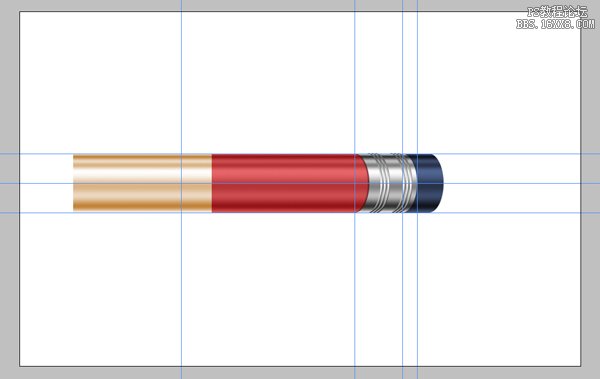
第十六步
選擇"筆尖漸變效果"這個圖層,然后按ctrl+alt+G,做個剪切蒙版。
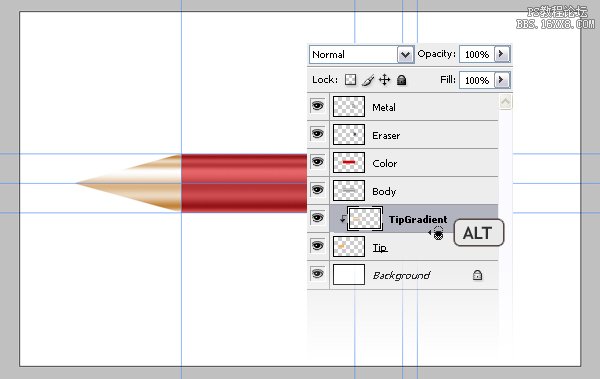
第十七步
選擇"筆尖漸變效果"圖層,按ctrl+T自由變換,效果如下:
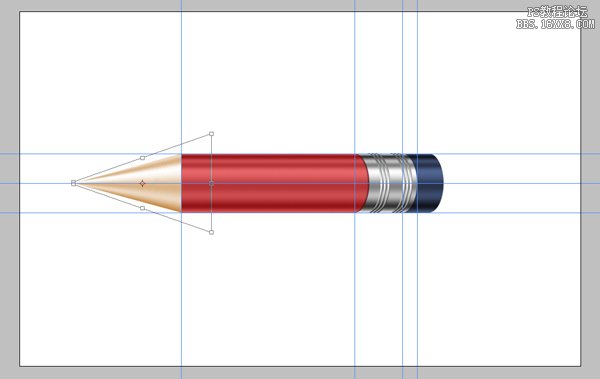
第十八步
把之前存儲的圓形選區再一次拿出來使用,位置所示如下,然后從"筆身"和"顏色"的圖層中刪除所選的區域。
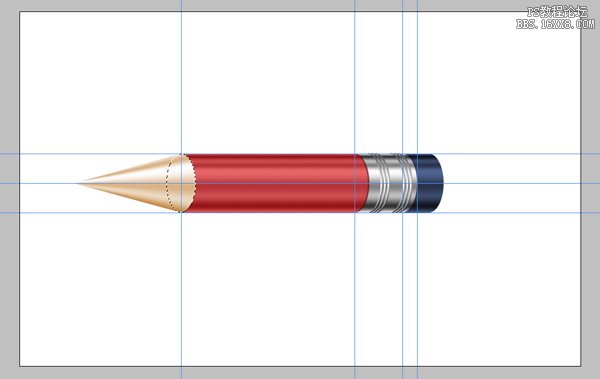
第十九步
選擇矩形選框工具,在筆尖的地方做一個選區,然后創建一個新圖層并將其命名為"木"。使用白色填充圖層,然后轉到濾鏡 > 渲染 > 纖維。對于濾鏡的兩個參數都使用10。crtl+T,旋轉 90 度逆時針,并擴展它,如下所示。
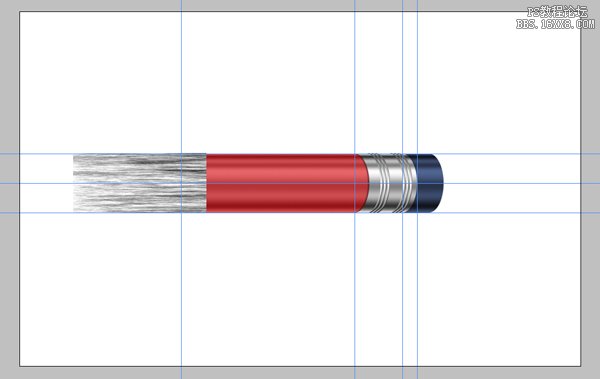
第二十步
ctrl+T自由變換,如圖所示。混合模式為柔和的燈光和不透明度設置為 60%。
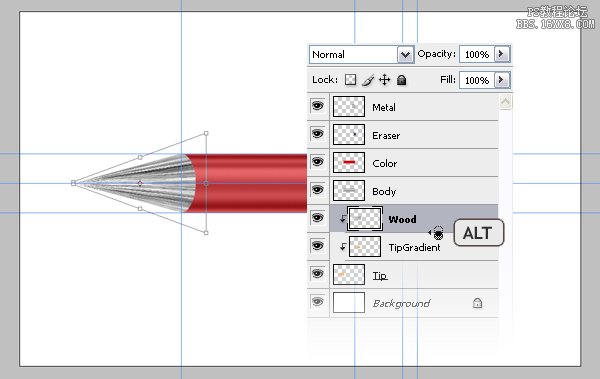
第二十一步
選擇橢圓選框工具進行選擇,如下所示。選擇"木"的圖層,按Delete刪掉。選擇"筆尖漸變效果"的圖層,運用色相飽和度ctrl+U,然后設置為-100的飽和度。再運用命令ctrl+L,參數如下。這將使筆尖更加像鉛的效果。
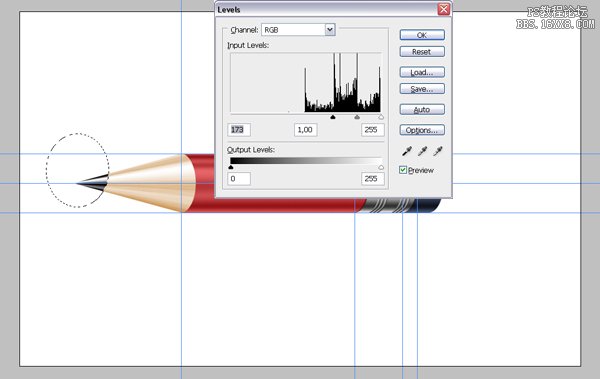
第二十二步
我們現在就快要完成了。按ctrl+alt+shift+E蓋印圖層命令,將會得到一個獨立的鉛筆圖層。然后再復制2個,一個為黑影,一個為反射。(記得做之前要先隱藏背景圖層,不然不是透明的)
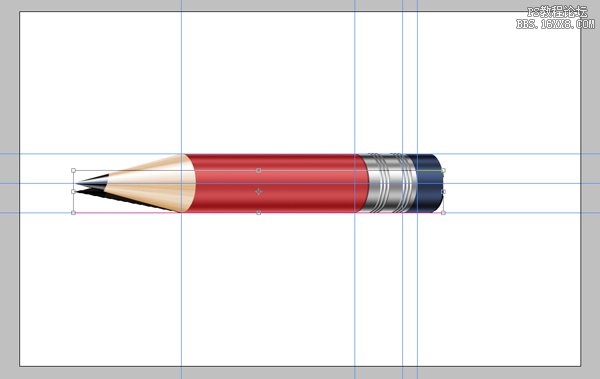
第二十三步
選擇這三個圖層,然后按ctrl+T自由變換,-30°。
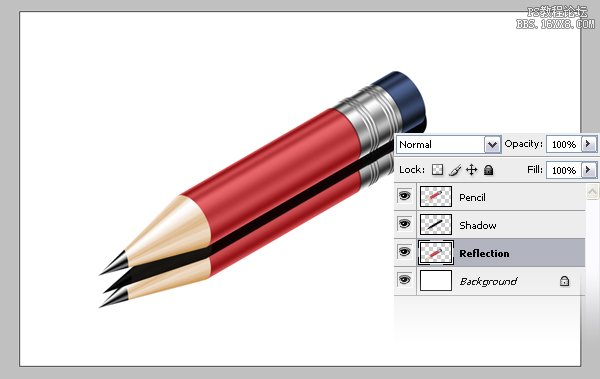
第二十四步
選擇"反射"圖層,濾鏡 > 模糊 > 高斯模糊,半徑為 3,將不透明度設置為60。選擇的"影子"圖層,然后轉到濾鏡 > 模糊 > 高斯模糊,半徑為 7,將不透明度設置為 80。
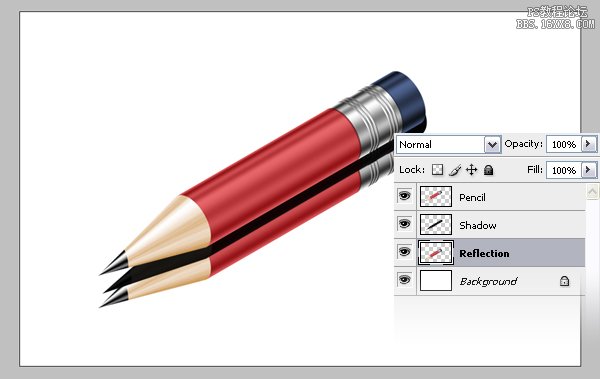
第二十五步
選擇"反射"圖層,添加圖層蒙版,使用添加圖層蒙版按鈕,位于圖層面板的底部。蒙版填充漸變工具,從黑色到白色。
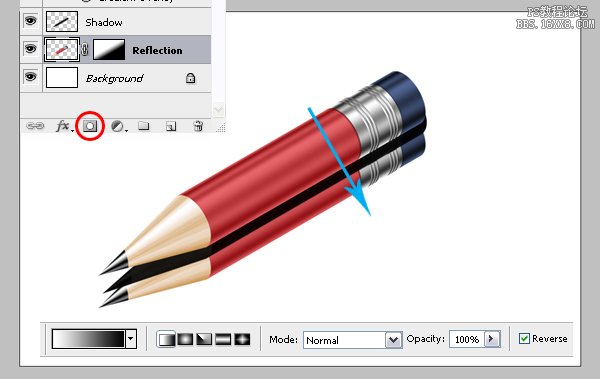
第二十六步
選中"鉛筆"圖層,應用漸變疊加使用這些設置。

最終完成圖

以下這張是我自己看教程完成的~

網友評論